「オーナー」権限を移譲する操作には、5つの注意事項があります。
本ガイドに記載されている注意事項を確認し、すべてにご了承いただける場合のみ、オーナー権限の移譲操作を行ってください。
「オーナー」権限とは、マネーフォワード クラウド会計・確定申告で各事業者に1アカウントのみ割り当てることができる権限です。
詳細はこちらをご確認ください。
ご注意
- 「オーナー」権限を移譲すると、新しいオーナーのアカウントに紐づく連携サービスが事業者に反映します。そのため、オーナー権限を移譲する前の連携サービスの情報は表示されなくなります。
- 登録済みのすべての自動仕訳ルールは、「金融機関共通」「連携サービス共通」に変更されます。
- 「オーナー」権限を移譲する前に「連携サービスから入力」画面で登録した仕訳は、「明細一覧」画面で各明細との紐づきを確認できなくなります。
- 「残高照合」機能をご利用の場合、「預金残高」と「帳簿残高」が不一致となる可能性があります。
- 新しいオーナーが連携サービスを新規登録した場合、「登録済一覧」画面の「科目設定」が「オーナー」権限を移譲する前と異なる可能性があります。
「オーナー」権限をもとのユーザーに移譲し直すと、連携サービスの状態も戻ります。
「連携サービスの選択」画面で必要な連携サービスにチェックを入れてください。
「連携サービスの選択」画面で必要な連携サービスにチェックを入れてください。
「オーナー」権限の移譲手順
移譲手順 旧オーナーアカウント
- マネーフォワード クラウド会計・確定申告にログインします。
- 「自動仕訳ルール(通帳カード)」画面で「エクスポート」ボタンをクリックし、自動仕訳ルールをエクスポートします。

- 「自動仕訳ルール(ビジネス)」画面で「エクスポート」ボタンをボタンをクリックし、自動仕訳ルールをエクスポートします。

- 画面右上の事業者名をクリックし、「メンバーの追加・管理」を選択します。
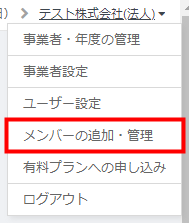
- 「メンバーの追加・管理」画面で「オーナー」権限を付与するメンバーの「編集」をクリックします。
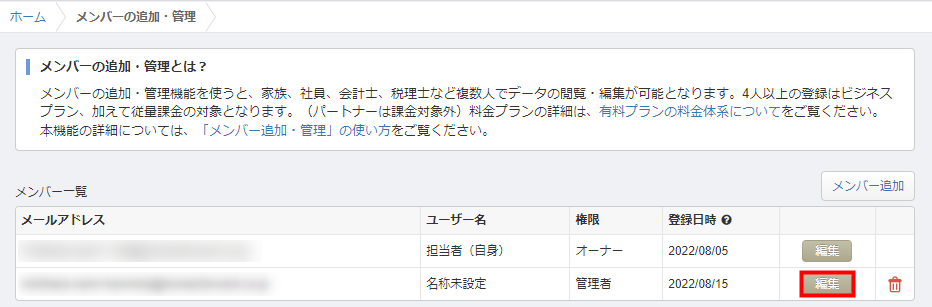
- 「メンバー設定の更新」画面で「権限」のプルダウンから「オーナー」を選択します。
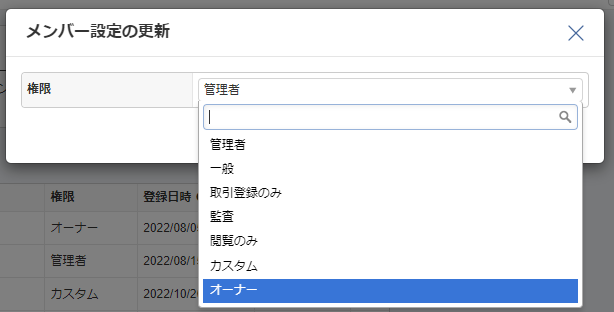
- 表示されたウィンドウ内のメッセージを確認し、問題がなければ「OK」ボタンをクリックします。
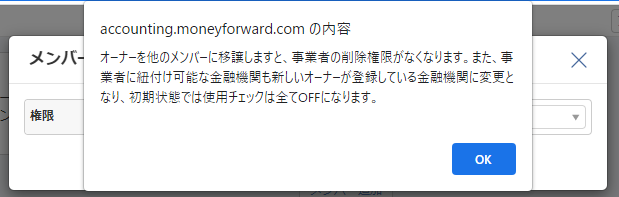
- 「更新」ボタンをクリックします。
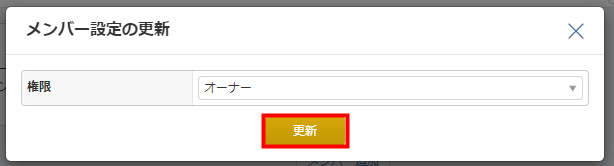
- 「メンバー一覧」で対象メンバーの「権限」が「オーナー」となっていることを確認します。
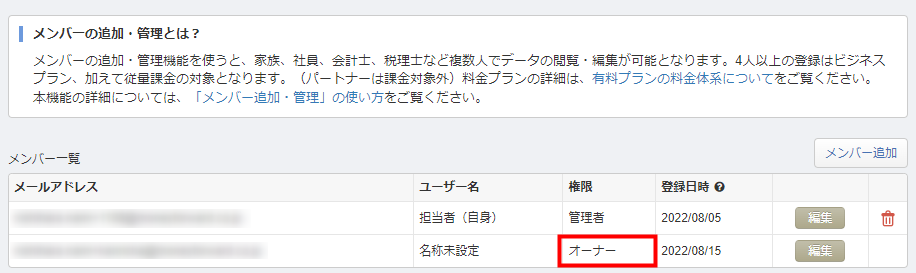
連携サービスの設定手順 新オーナーアカウント
- 「新規登録」画面で連携データの新規登録を行います。
「オーナー」権限を移譲する前と同じ連携サービスを連携する場合、新規登録時に「開始日以降のデータを取り込む」を選択してください。
詳細はこちらをご確認ください。
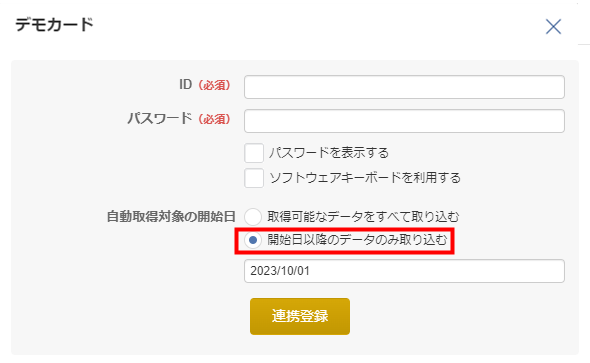
- 「自動仕訳ルール(通帳カード)」画面で「インポート」ボタンをクリックし、エクスポートした自動仕訳ルールをインポートします。

- 「自動仕訳ルール(ビジネス)」画面で画面で「インポート」ボタンをクリックし、エクスポートした自動仕訳ルールをインポートします。

自動仕訳ルールはインポートするたびに新しいルールとして登録されるため、上書きされません。
「金融機関共通」や「連携サービス共通」の自動仕訳ルールを削除したい場合は、「自動仕訳ルール(通帳カード)」画面と「自動仕訳ルール(ビジネス)」画面で削除してください。
「金融機関共通」や「連携サービス共通」の自動仕訳ルールを削除したい場合は、「自動仕訳ルール(通帳カード)」画面と「自動仕訳ルール(ビジネス)」画面で削除してください。
更新日:2024年10月17日
※本サポートサイトは、マネーフォワード クラウドの操作方法等の案内を目的としており、法律的またはその他アドバイスの提供を目的としたものではありません。当社は本サイトに記載している内容の正確性・妥当性の確保に努めておりますが、実際のご利用にあたっては、個別の事情を適宜専門家に相談するなど、ご自身の判断でご利用ください。
このページで、お客さまの疑問は解決しましたか?
評価をご入力いただき、ご協力ありがとうございました。
頂いた内容は、当サイトのコンテンツの内容改善のためにのみ使用いたします。



